MS 워드 문서를 편집할 수 없도록 읽기 전용으로 설정해서 문서를 보호해야 할 경우가 있습니다.
워드 문서 자체를 잠금 설정해서 암호를 모르면 아예 워드 문서를 볼 수 없도록 문서 보호를 할 때도 있지만 문서를 열어 볼 수는 있도록 하고 단지 편집만 못하도록 하고자 할 때 편집 제한 설정을 이용하면 됩니다.
내용이 변경되면 안되는 중요한 문서인 경우 편집 제한을 설정해 놓고 사용하면 조금은 안심하고 사용할 수 있습니다.
만약 변경이 필요한 경우 편집 제한을 해제해서 변경할 수 있습니다. 따라서 실수로 잘못 변경하는 일은 발생할 확률이 낮아지게 됩니다.
이번 글에서는 MS 워드 문서의 편집 제한(읽기 전용) 설정으로 문서를 보호하는 방법 및 해제 방법에 대해 알아보겠습니다.
추가로 편집 제한 설정 암호를 모를 경우 편집 제한을 해제하는 방법에 대해서도 마지막 단락에 설명을 해 놓았습니다.
편집 제한 설정으로 MS 워드 문서를 읽기 전용 문서로 만드는 방법
1. MS 워드 문서에 대한 편집을 제한하기 위해 상단 메뉴의 검토 탭을 선택하고 보호 메뉴에서 편집 제한을 클릭합니다.
2. 편집 제한 설정 화면에서 “이 문서에서 편집을 허용할 유형“을 체크하고 유형은 “읽기 전용(내용 변경 불가)“를 선택해 줍니다.
3. 하단 적용 시작의 “예, 문서 보호를 적용합니다.“를 클릭합니다.
4.문서 보호 적용을 위한 암호 입력 창이 나오면 새 암호 입력과 암호 확인을 동일하게 입력하고 확인을 클릭해 줍니다.
다시 편집을 위해 편집 제한을 해제할 때 동일한 암호를 입력해야 하므로 잘 기억해야 합니다
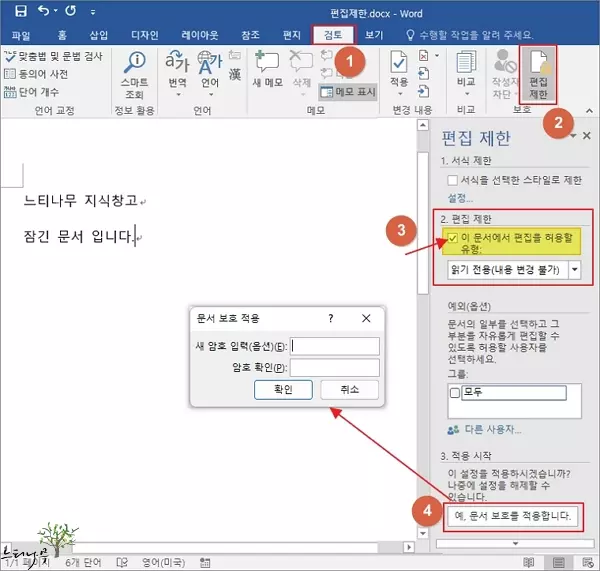
5. 워드 문서를 저장하고 다시 해당 워드 문서를 열게 되면 아래 화면과 같이 ‘이 문서는 암호로 보호되어 있으며 편집 제한이 적용되어 있습니다.‘라는 하단 경고 문구와 함께 워드 문서 내용만 화면에 간략히 표시 됩니다.
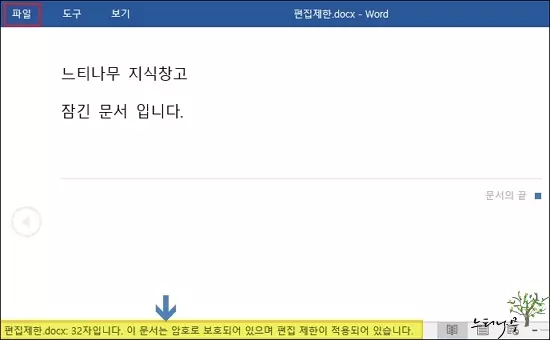
MS 워드 문서의 편집 제한 설정을 해제하는 방법
– 편집 제한이 설정된 MS 워드 문서를 다시 편집할 수 있도록 문서 보호를 중지해 보겠습니다.
1. 위쪽 화면에서 파일을 선택해서 문서 정보 화면으로 들어옵니다. 문서 보호를 선택하고 ‘최종본으로 표시‘ 다시 선택해 줍니다.
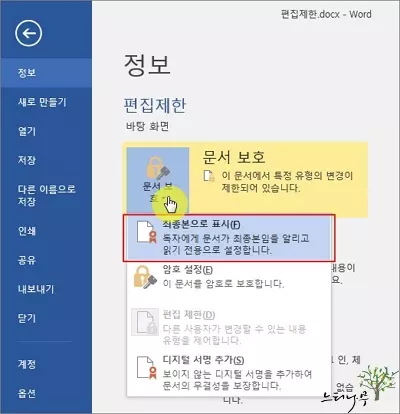
2. 워드 화면의 상단에 ‘최종본으로 표시됨‘과 함께 계속 편집 버튼이 나타납니다. 계속 편집 버튼을 클릭합니다.
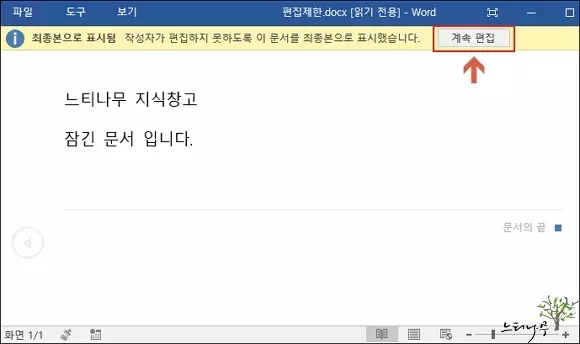
3. 아직 편집 제한이 설정된 상태라서 문서를 변경하려고 하면 ‘선택 영역이 잠겨 있기 때문에 이 변경 내용을 적용할 수 없습니다.‘라는 에러 문구가 표시되며 변경되지 않습니다.
4. 다시 변경을 하기 위해서 편집 제한에서 보호 중지 버튼을 클릭해 줍니다.
5. 처음 문서 보호 적용할 때 입력한 암호를 입력해 줍니다.
이후부터는 정상적인 문서 작업이 다시 가능해 집니다.
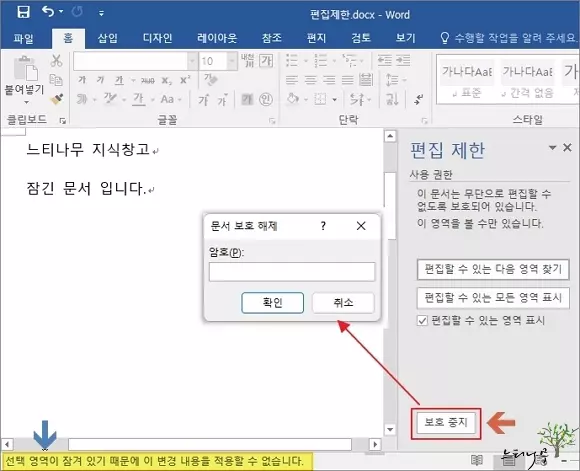
암호를 모를 때 편집 제한이 적용된 MS 워 문서의 편집 제한을 해제하는 방법
▶ 편집 제한 때 사용한 암호를 모를 경우 워드패드를 이용하여 다시 편집이 가능하도록 워드 문서를 만들 수 있습니다.
1. 먼저 워드패드를 실행해서 엽니다.
2. 파일 – 열기를 통해 편집 제한이 걸린 워드 문서를 워드패드로 엽니다.
3. 워드 문서를 워드패드에서 연 상태에서 다시 파일 – 다른 이름으로 저장을 선택해 줍니다.
4. 다른 이름으로 저장에서 Office Open XML 문서를 선택해서 다른 이름의 워드 문서로 저장합니다.
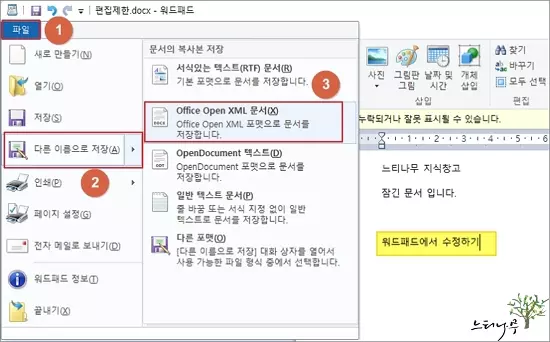
5. 워드패드에서 다른 이름으로 저장한 워드 문서를 MS Word에서 열어 다시 편집이 가능하게 되었습니다.
6. 문서를 열면 [호환 모드]로 표시되는데 그대로 사용해도 되고, 다시 다른 이름으로 저장할 때 정상적인 Word 문서로 저장하면 됩니다.

※ 함께 읽으면 도움이 될 만한 다른 포스팅 글입니다.
이 글이 도움이 되었기를 바랍니다. ^-^